screen命令是一个终端命令,可以起到多路复用器的作用。换句话说,你可以在终端shell上运 screen命令以使应用程序在后台运行,将包(packages)作为守护程序运行,并且即使已经断开连接也可以长时间保持会话(SSH)活动。
可以肯定的是,screen命令对所有Linux系统管理员和Linux高级用户都很有用,并且使用也非常方便。这种多路复用器类型的工具非常强大,可以在服务器、控制台和其他服务器之间运行shell命令。本文将简单介绍Linux系统使用screen命令管理终端的简单方法。
Linux系统上的screen命令
对于喜欢在多个窗口中同时运行多个终端shell命令的人来说,screen命令是非常适合的。在Linux系统中,命令本身会处理进程,以便系统不会变慢并保持会话处于活动状态。
通过screen命令,用户可以根据在Linux系统上的要求附加、分离和重新附加窗口。下面将分别介绍如何在Linux 系统上安装和使用screen命令。
1、在Linux上安装Screen命令
开始使用screen命令的第一步就是在Linux系统上安装该工具,对于所有主要的Linux发行版,screen命令的安装都很简单、直接。由于该工具在大多数用户中很受欢迎,因此它已经在官方Linux存储库中可用,现在可以通过Linux上的专用包安装程序命令来安装它。
请根据你的发行版在终端shell上执行以下命令。注意,请确保网络连接稳定并且具有拥有root权限。
在Debian/Ubuntu系统上安装Screen
$ sudo apt-get install screen
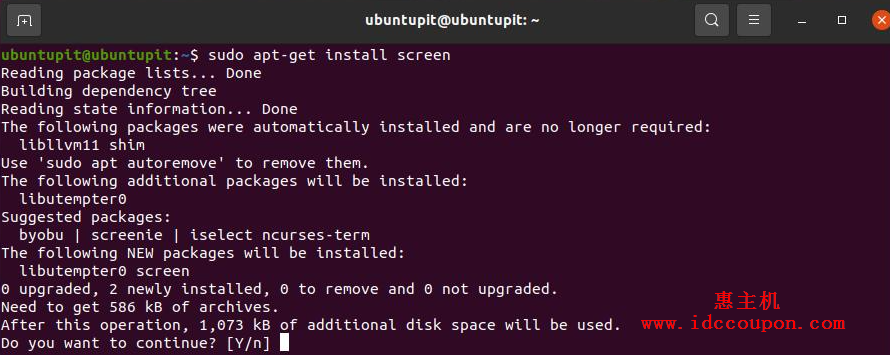
Red Hat和Fedora Linux上安装screen
$ sudo yum install screen
在Arch Linux上安装Screen
$ sudo pacman -S screen
在SuSE Linux上安装Screen
$ sudo zypper install screen
安装完成后,现在可以通过简单地运行screen命令来运行screen。
$ screen
2、显示屏命令参数
以上已经介绍了Screen命令的相关概念,但还没有真正实践过Screen 命令。不过在尝试通过Screen命令进行一些调整之前,有一些基础知识还是有必要了解的。。
对于初学者可以执行以下命令来获取Screen工具的基本命令。请注意,所有命令都必须在不带引号的情况下执行。
“Ctrl-A” and “?”
要查看 Screen 工具的帮助手册,可以按空格键或按Enter按钮。
3、用screen分离终端会话
分离正在运行的终端或shell会话是Screen命令最常用的功能之一,它还允许用户在不丢失任何数据或会话的情况下分离和恢复窗口。
如果需要通过SSH运行更长的会话以通过Web下载包(packages),那么可以在SSH上使用Screen 命令。在 SSH连接上,只需键入“screen”即可运行屏幕工具。
$ screen
4、使用screen重新附加终端会话
通过Screen命令在Linux上分离屏幕后,可以通过以下带有r标志的屏幕命令将其重新附加到系统上。
$ screen -r
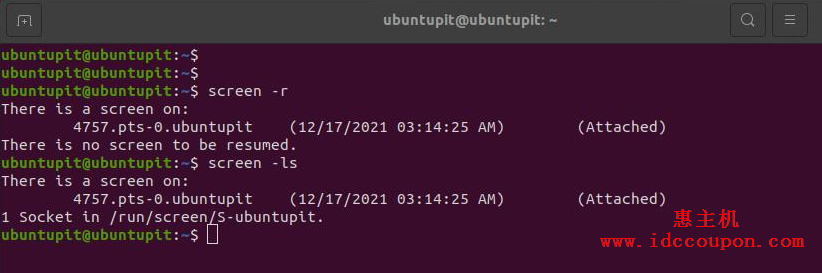
要查看在Screen命令上运行的所有会话,只需要运行以下ls命令。
$ screen -ls
如果想知道屏幕会话的确切名称和端口,则可以通过Linux上的以下screen命令恢复或重新附加该特定会话。
$ screen -r 7849
5、使用多屏终端窗口
screen命令还允许用户在系统上一次运行多个屏幕并在窗口之间切换。在嵌入式屏幕上附加、重新附加和分离正在运行的会话,当然也可以关闭第一个正在运行的屏幕窗口,然后浏览下一个屏幕,但不会关闭上一个屏幕。
要在嵌套或嵌入式屏幕上的运行屏幕和上一个屏幕之间切换,可以使用键盘上的以下组合键。
在屏幕之间切换:“Ctrl-A”和“n” 转到前一个屏幕:“Ctrl-A”和“p” 创建新屏幕:“Ctrl-A”和“c”
6、在Linux中启用屏幕日志记录
有时候,在screen命令会话或SSH会话中,可能需要记录或录制会话以供以后参考,这种情况可以按以下组合键记录会话。
“Ctrl-A” and “H“
需要注意的的是,必须使用大写的H和Ctrl键来记录会话;按小h只会截取屏幕截图。所有屏幕日志都将存储在Linux文件系统的主目录中。
一旦达到不再需要录制的程度,也就是可以可以停止录制了,那么在屏幕会话中再次按相同的“ Ctrl-A ”和“ H ”组合键以停止记录屏幕。
上述方法将保留你的屏幕操作日志记录;当然,你也可以在Linux shell上执行以下screen命令来记录当前屏幕会话。
$ screen -L
7、锁定Linux终端屏幕
为了使SSH shell和其他屏幕命令安全,您、可以执行以下组合键来锁定屏幕。
Press the “Ctrl-A” and “x”
要在屏幕命令上添加安全密码,那么可以设置新密码。密码将保存在“ $HOME/.screenrc ”文件中。要设置密码,需要编辑文件并找到以下语法并添加密码。
password crypt_password
然后执行以下make password命令。
$ mkpasswd screen123 YOUR_STRONG_PASS
8、离开屏幕终端会话
这将是我们退出screen命令会话所需的命令,目前有两种方法可以退出或退出可以执行的屏幕命令。首先,可以使用以下组合键来分离屏幕。
Ctrl-A” and “d”
接下来就是手动退出终端shell的方法,方法是单击X字按钮或按下Ctrl-A 和 K命令来推出进程。
总结
总之,screen命令是Linux上一个非常强大但易于处理的命令,在本文中,小编简单介绍了在Linux系统上安装和使用Screen命令的方法,内容仅供参。
如果需要了解更多screen命令知识,可以参考screen命令帮助文档,上面都有详细的介绍。
 惠主机
惠主机





















